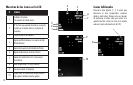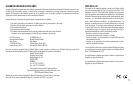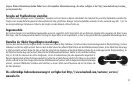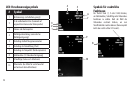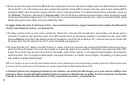22
6) Für Videoaufnahmen die “Rechts”-Taste (D) dreimal drücken, bis das rote Filmkamerasymbol in der rechten oberen Ecke des Bildschirms erscheint (siehe “LCD-
Vorschauanzeigesymbole” - #10). Sie können dann jederzeit durch Drücken der SNAP-Taste beginnen, Videoaufnehmen zu machen. Um die Videoaufnahme zu stoppen, erneut
die SNAP-Taste drücken. Videos werden standardmäßig als eine 15 Sekunden-Schleife (“sofortiges Rückspiel”) aufgenommen. Um dies zu ändern, “Menü” drücken - der
erste Posten ist “Auösung”. “Eingabe” drücken, dann “Video-Größe” wählen. Die “Plus-/Minus”-Tasten verwenden, um eine andere Kombination von Video-Auflösung und
Bildfolgefrequenz zu wählen (dies bestimmt die Schleifenlänge - 8, 15, 30 oder 60 Sekunden). Sie haben auch die Option, eine “Norm”-Videoeinstellung zu wählen, wenn Sie
bevorzugen, Standard-Videoclips aufzunehmen anstelle der Schleifen, die automatisch erneut aufnehmen (auffrischen).
Für weitere Details über die Optionen für Standaufnahmen und Videoauösung und sonstige Menüeinstellungen lesen Sie bitte die komplette Gebrauchsanweisung,
die online verfügbar ist bei: http://www.bushnell.com/customer_service/manuals.cfm
7) Um ein Standfoto oder ein Video zu prüfen oder abzuspielen, die “Eingabe”-Taste drücken. Sie sehen dann das letzte Standfoto oder Video. Um nacheinander frühere Fotos oder
Videos zu betrachten, die “Links”-Taste drücken. Um ein Video abzuspielen, die SNAP-Taste drücken (nochmals drücken, um das Rückspielen zu stoppen). MENÜ drücken, um
Fotos/Videos zu löschen. Durch Drücken von “Eingabe” “Eins löschen” wählen (nur das derzeit angezeigte Foto/Video), dann die “Plus”-Taste drücken, um “OK” zu wählen,
und dann “Eingabe” drücken, um die Datei zu löschen. Wenn Sie alle Fotos/Videos löschen möchten, die Menüoption “Format” verwenden, wie früher beschrieben.
8) Um Fotos/Videos auf Ihren PC herunterzuladen, das USB-Kabel von der SyncFocus an Ihren Computer anschließen. SyncFocus wird als ein Standard-”USB-Massenspeicher”
erkannt und erscheint als “Entfernbares Laufwerk” unter der “Arbeitsplatz”-Liste (bei Macs erscheint ein Symbol auf Ihrem Desktop). Die Fotodateien befinden sich im “DCIM”-
Ordner auf diesem “Entfernbaren Laufwerk”. Kopieren Sie die Dateien auf Ihre Festplatte (ziehen oder die Option “Dateien kopieren” verwenden); dann die Kamera abtrennen.
Bei Mac-Computern das “Laufwerk”, das auf Ihrem Desktop erschien, als die Kamera angeschlossen wurde, in den Papierkorb ziehen, um es vor dem Trennen “auszuwerfen”. Die
jpg-Standarddateien von SyncFocus können mit jeder Fotosoftware Ihrer Wahl bearbeitet werden.
HINWEIS: Wenn Sie in der SyncFocus keine SD-Karte verwenden, laden Sie auf jeden Fall alle Dateien vom internen Speicher der Kamera herunter, bevor Sie Batterien wechseln oder die Kamera
für längere Zeit lagern. Wenn Sie eine SD-Karte benutzen, können Fotos auch heruntergeladen werden, indem Sie die SD-Karte entfernen und einen USB-Kartenleser mit einem SD-Schlitz
verwenden.
Ihre SyncFocus-Kamera ist bereits für hohe Auösung und Qualität eingestellt, wenn Sie sie aus der Verpackung entnehmen, und es ist nicht notwendig, irgendeine
der Einstellungen zu ändern, um gute Ergebnisse zu erhalten. Es werden jedoch viele Funktionen und Optionen angeboten, um die Freude an Ihrer Kamera zu